Volný čas a práce moderního člověka je naprosto nemožné si představit bez použití notebooku. Často dochází k potřebě oprav, změn obvyklých nastavení a aktualizací. Někdy je důležité vědět, jak aktualizovat BIOS na notebooku. Systém BIOS (BIOS) je klíčovým vstupním / výstupním informačním systémem, který umožňuje načítání operačních systémů (Windows, Linux, IOS). Blikání systému BIOS v přenosném počítači odstraňuje chyby nebo obsahuje další podporu pro paměť a procesory.
Proč je třeba aktualizovat systém BIOS
Předtím, jak aktualizovat systém BIOS v notebooku, musíte vědět, proč je třeba program aktualizovat. Existuje několik faktorů:
- Žádná podpora pro nový software. Stará nastavení nejsou vhodná pro nové nástroje, takže notebook musí být nahrazen verzí systému BIOS.
- Při instalaci nového softwaru se „starý software“ „střetává“ s nimi.
- Instalovaná nastavení jsou poškozena viry.
- Informace o tom, jak blesk BIOSu použít, budou potřebné, pokud není disk flash přečten jako zaváděcí zařízení.
- Přenosný počítač zamrzne, když zapnete některé programy nebo jejich možnosti, restartuje se sám.
- Základní deska nerozpoznává vysokokapacitní pevný disk, video adaptér (grafickou kartu) s vysokým počtem gigabajtů.
- Stabilita notebooku je nestabilní, počítač pracuje špatně kvůli drobným softwarovým chybám.
- Výrobce instaloval pouze základní sadu funkcí, která nestačí k napájení počítače.

Jak vstoupit do BIOSu na notebooku
Spuštění systému BIOS nastane okamžitě po zapnutí notebooku. Pokud je model notebooku starší, v levém horním rohu displeje se zobrazí písmena v prvních sekundách načítání. Následně se spustí operační systém, přejde mu správa laptopů. Chcete-li zjistit, jak otevřít BIOS na notebooku, zjistěte nejprve výrobce a model notebooku. Chcete-li vstoupit do systému BIOS nejoblíbenějších značek notebooků, je třeba notebook zapnout nebo restartovat a pak následovat
- HP (HP) - při startu notebooku podržte klávesu F2 nebo Escape.
- ASUS (Asus) - při zapnutí stiskněte klávesu F2.
- ACER (Acer) - stiskněte kombinaci kláves F2-Del nebo Ctrl-Alt-Esc. Zahrnutí je také provedeno pomocí klávesy F1.
- DELL (Dell) - Del, F2, zřídka Ctrl-Alt-Enter.
- SAMSUNG (Samsung) - v okamžiku zapnutí stiskněte tlačítko Pause. Zobrazí se text, v něm musíte najít "Stiskněte klávesu F2 pro zadání nastavení". Klávesa F2 je nahrazena metodou F1, F8, F10, F11, F12, Esc. Pro ukončení stiskněte Enter. Další fází je hledání označení základní desky notebooku. Chcete-li se o tom dozvědět, postupujte podle "Start - Vybavení - Správce zařízení - Konfigurace". Značky zkopírujeme na náš list, vložíme je do prohlížeče. V případě potřeby přidáme další „vstup do nastavení / BIOS“.
- LENOVO (Lenovo) - klasické klávesy Del nebo F2.
- TOSHIBA (Toshiba) - by měl brát v úvahu model zařízení. U starších modelů Toshiba, s vypnutým notebookem, přidržujeme tlačítko F2, pak stiskneme klávesu a zapneme notebook. Nová zařízení jsou zahrnuta podle instrukcí „Přihlášení do Windows - Start - Předinstalované programy - Bios System“ (někdy je název jiný, ale vždy má slovo BIOS).
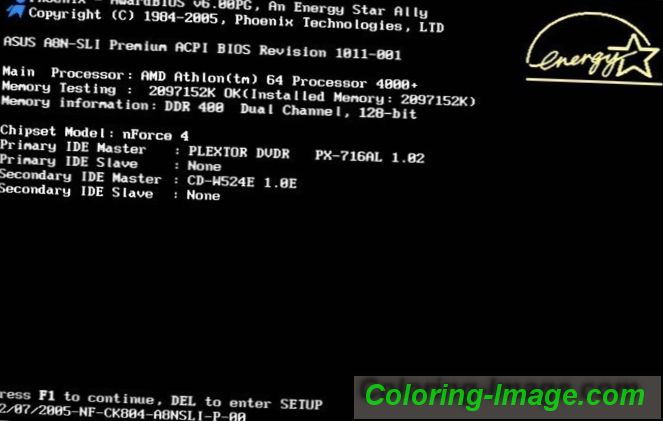
Způsoby aktualizace BIOS základní desky na notebooku
Instalace aktualizace softwaru BIOS se liší způsoby v závislosti na typu základní desky. Než začnete blikat, musíte prostudovat pokyny pro tabuli, aby byly vzaty v úvahu všechny údaje, které výrobce uvádí. Možnosti upgradu:
- Vlastní nástroj Windows. Převažující způsob, jakým bude možné vyhnout se chybám, pokud není jasné, jak BIOS přeinstalovat. Moderní základní desky (Asus, MSI, Gygabyte) tento nástroj využívají s větší pravděpodobností.
- Vestavěná nastavení systému BIOS. Volba je považována za vhodnou, pokud je uživatel přesvědčen, že je verze systému BIOS správně nainstalována. Program pro aktualizaci BIOSu (Q-Flash, EZ Flash, Utility) se zapíše na USB flash disk a spustí se.
- Režim DOS. Verze tohoto firmwaru pro zkušené uživatele, pro začátečníky, bude tato metoda těžko aktualizovat I / O program. Tento režim vyžaduje vytvoření zaváděcího flash disku s DOSem a novou verzi programu BIOS. Mohou nastat závažné chyby instalace.
V operačním systému Windows
Jak aktualizovat BIOS na základní desce Asus nebo jiné? S pomocí proprietárního nástroje MSI Live Update 5 je algoritmus akcí následující:
- Spusťte aplikaci MSI Live Update 5, klepněte na ikonu Skenovat.
- Vyhledejte řádek MB BIOS v seznamu sestav. Pokud existuje jeden, pak je aktualizace pro váš notebook. Načtěte šipku.
- Spusťte dříve uložený soubor a klepněte na tlačítko Další.
- Chcete-li zahájit instalaci, zvolte V režimu Windows.
- Aktivní programy jsou uzavřeny, klepněte na tlačítko Další.
- Očekávejte dokončení aktualizace programu.
- Stiskněte libovolné tlačítko - stisknutím libovolného tlačítka restartujte počítač.
- Proces přeinstalace aktualizace je dokončen.
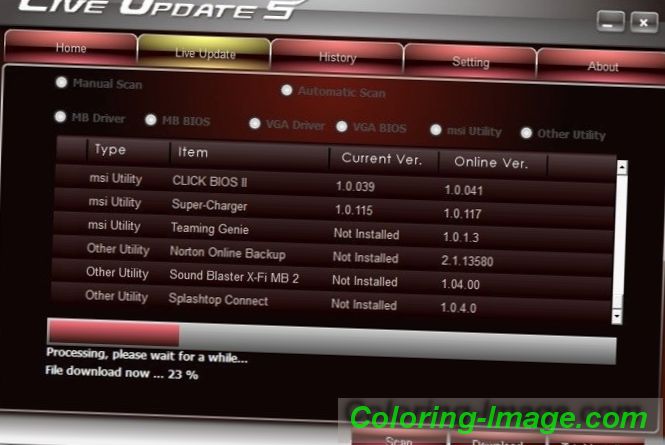
Aktualizace přímo v systému BIOS
Možnost upgradu v systému Windows není pro základní desku příliš bezpečná. Hlavním nebezpečím je zavěšení počítače nebo neočekávané vypnutí. Pokud je proces instalace přerušen, dojde k poškození základní desky. Aktualizace přímo v systému BIOS vám pomůže nastavit potřebné programy, abyste se vyhnuli problémové instalaci pomocí vestavěných nástrojů. Pokyny krok za krokem:
- Stáhněte soubor aktualizace do počítače.
- Zapište si je do čistého, dobře fungujícího flash disku - musíte zkontrolovat přítomnost virů.
- Neodpojujeme USB flash disk z portu a restartujeme počítač. Dalším krokem je vstup do bios.
- V sekci Nástroje otevřeme aktualizační nástroj (jméno se dozvíte podle instrukcí pro základní desku).
- V hlavním menu přejděte do levého sloupce (klávesa Tab). Zde jsou všechna média, která zařízení detekuje.
- Vyberte jednotku flash, klepněte na aktualizaci a stiskněte tlačítko Enter.
- Někdy základní deska vyřazuje kontrolu chyb, na jejímž konci musíte počkat, aniž byste něco zrušili.
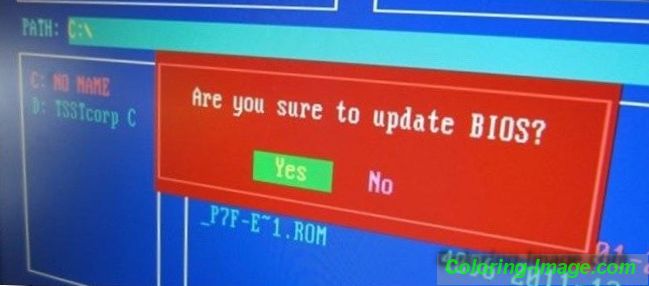
V režimu DOS pomocí USB flash disku
Tento typ instalace se doporučuje pro zkušené uživatele. Rufus bude pomáhat procesu aktualizace. Vaše akce:
- Program stahujeme z oficiálních stránek. Instalace není nutná, takže začneme hned.
- V části Zařízení vyberte jednotku flash, do které chcete soubor stáhnout. Důležité: předem uložte vše, co potřebujete, z flash disku, jinak se při stahování všech souborů z flash disku vymažou a obnova se nezdaří.
- V řádku Systém souborů zadejte FAT32.
- Naopak vytvořit spouštěcí disketu pomocí sady verze systému MS-DOS nebo FreeDOS. Jak zjistit verzi systému BIOS pro váš notebook? Mezi těmito možnostmi není žádný zásadní rozdíl, vyberte libovolný.
- Klepněte na tlačítko Start: proces je dokončen během několika sekund.

Video instrukce: jak flash BIOS
Pokud máte zájem o to, jak správně aktualizovat BIOS na notebooku, měli byste si poslechnout instrukce profesionálních specialistů na firmware. Aktualizace programu je nutná k urychlení práce notebooku, k opravě některých chyb nainstalovaných programů ak obnovení nástrojů. Je snadné reflash I / O program - budete muset následovat jednoduchý algoritmus v souladu s modelem a výrobcem vašeho notebooku. Nepoškozujte základní desku, prostudujte si podrobné informace o instalaci. Naučte se, jak zvýšit výkon notebooku ve Windows 7.